Gerenciar portais usando o centro de administração do Power Platform
Observação
Desde o dia 12 de outubro de 2022, os portais do Power Apps passaram a ser Power Pages. Mais Informações: O Microsoft Power Pages já está disponível para todos (blog)
Em breve, migraremos e mesclaremos a documentação dos portais do Power Apps com a documentação do Power Pages.
Agora você pode usar o centro de administração da Power Platform para gerenciar portais que possuem licenças baseadas na capacidade e de complemento. Você também pode ver informações como quantos dias faltam para a expiração de um portal de avaliação. Para obter mais informações sobre o licenciamento do portal, consulte as perguntas frequentes sobre licenciamento e diferenças de portal. Para obter mais informações sobre o centro de administração da Power Platform, acesse Administrar a Microsoft Power Platform.
Você pode gerenciar portais usando o centro de administração da Power Platform de duas maneiras:
- Gerenciar todos os portais do locatário atual de Recursos > Portais.
- Gerencie portais para um ambiente específico em Ambientes.
Gerenciar todos os portais para um locatário
No painel esquerdo, selecione Recursos e, em seguida, selecione Portais.
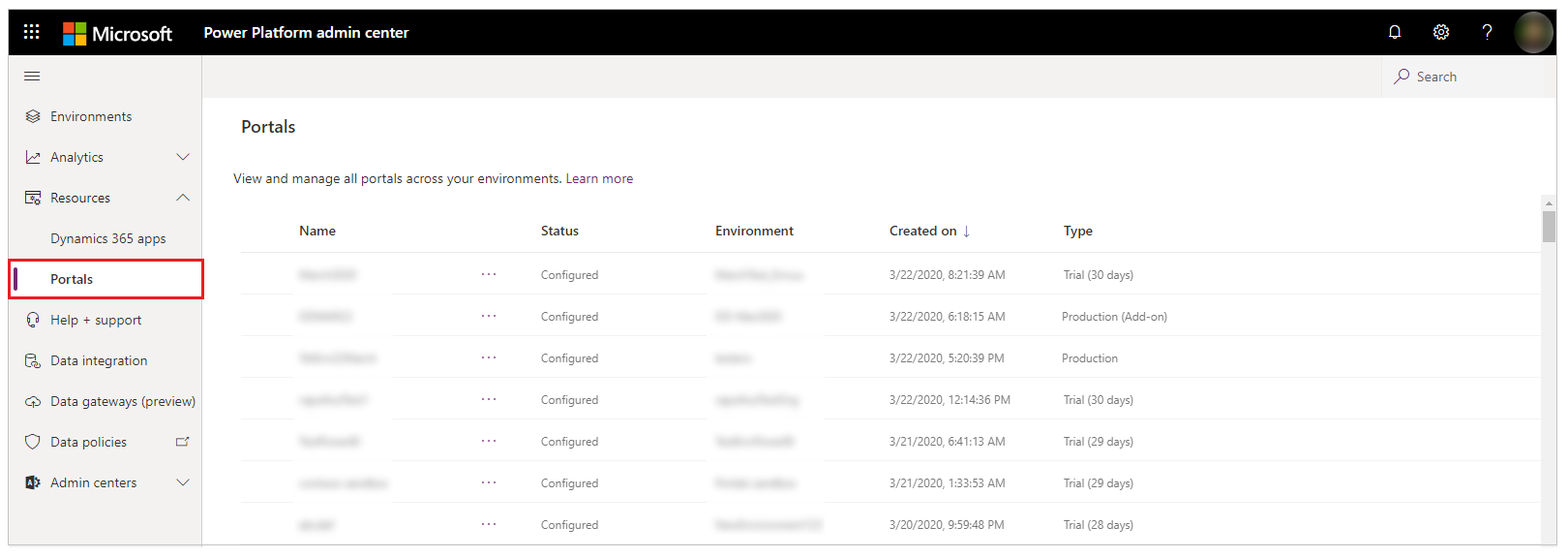
Selecione um portal.
Selecione Mais ações do portal (...) e Gerenciar.
or
Selecione o portal e então selecionar Gerenciar na parte superior da página.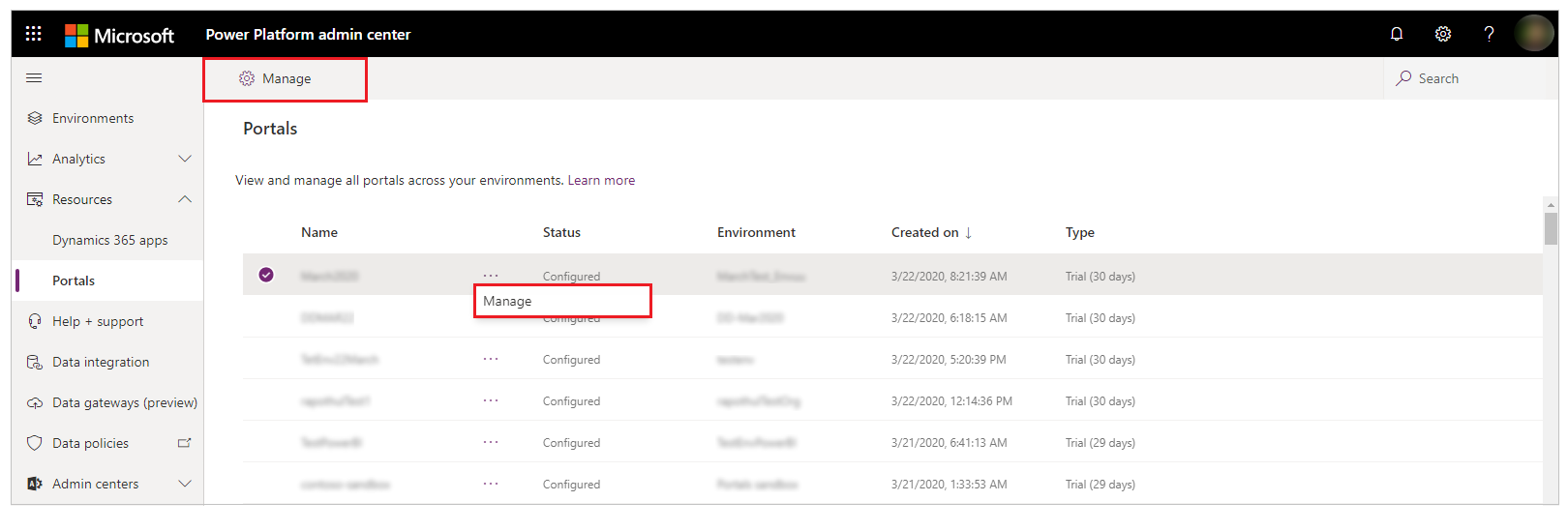
Para configurar os detalhes do portal, consulte os Detalhes do portal.
Gerenciar todos os portais para um ambiente
No painel esquerdo, selecione Ambientes.
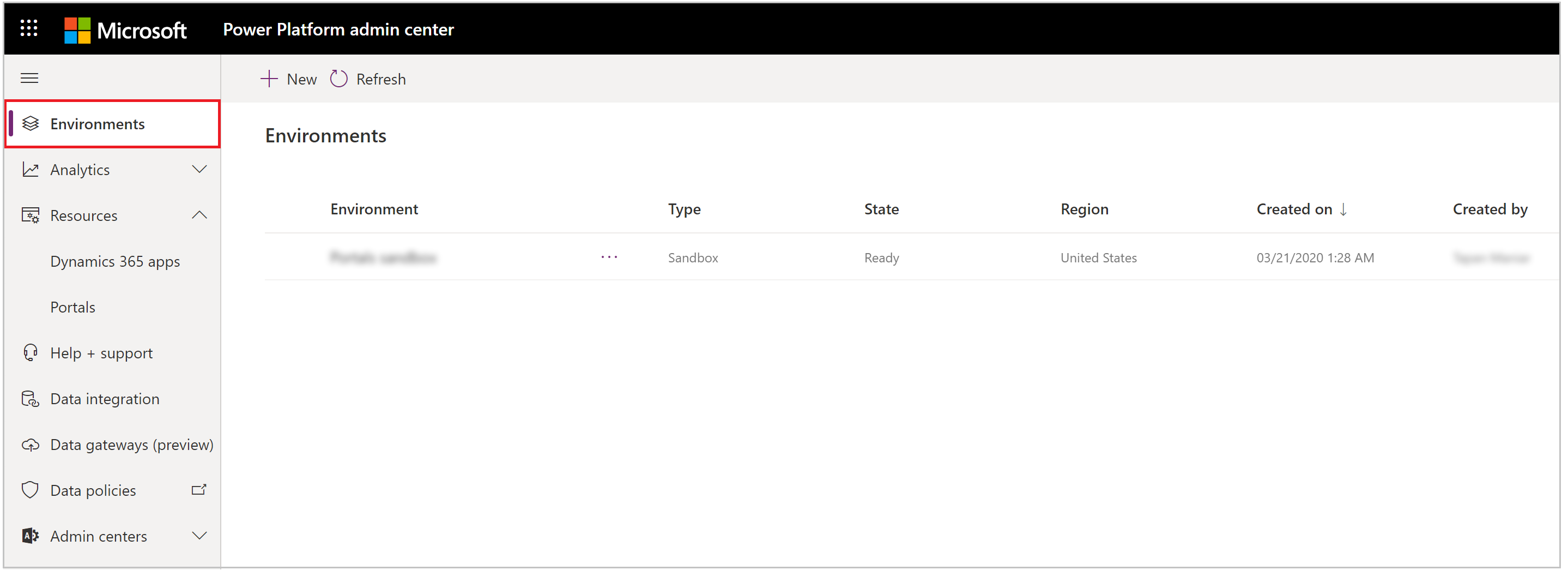
Passe o mouse sobre o nome do ambiente com hiperlink e selecione-o para abrir os detalhes do ambiente.
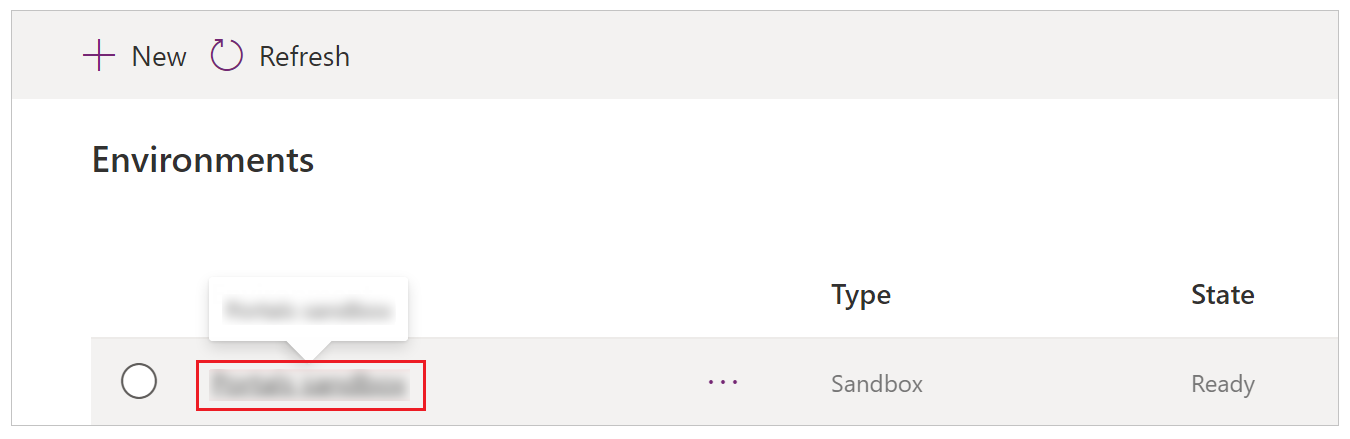
No lado direito da tela, em Recursos, selecione Portais.
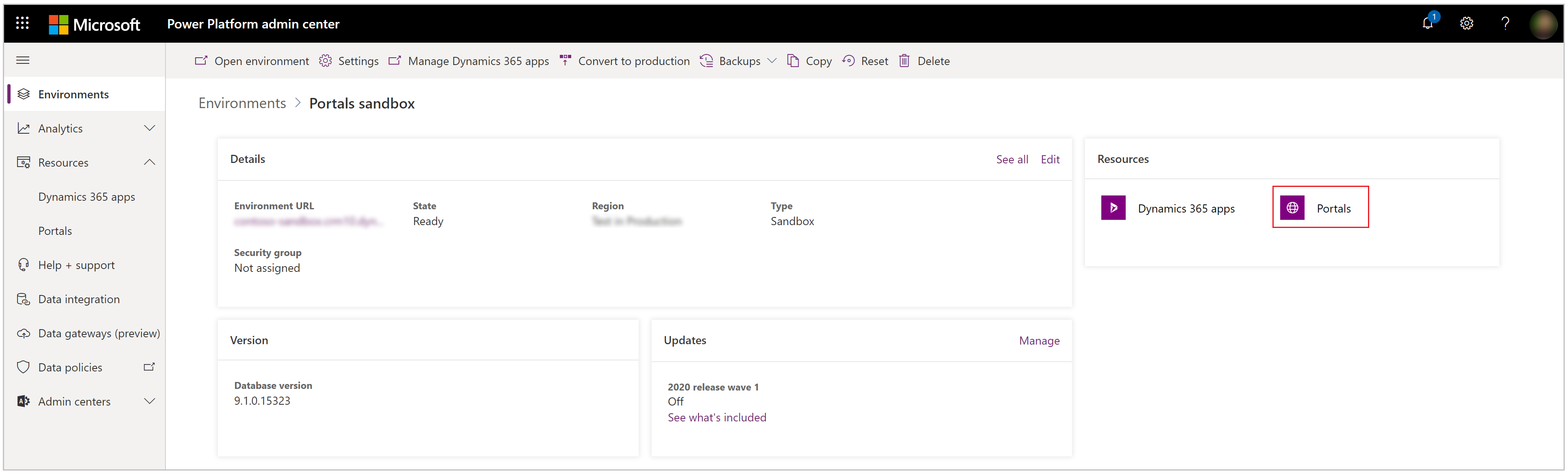
Você verá uma lista de portais instalados no ambiente selecionado.
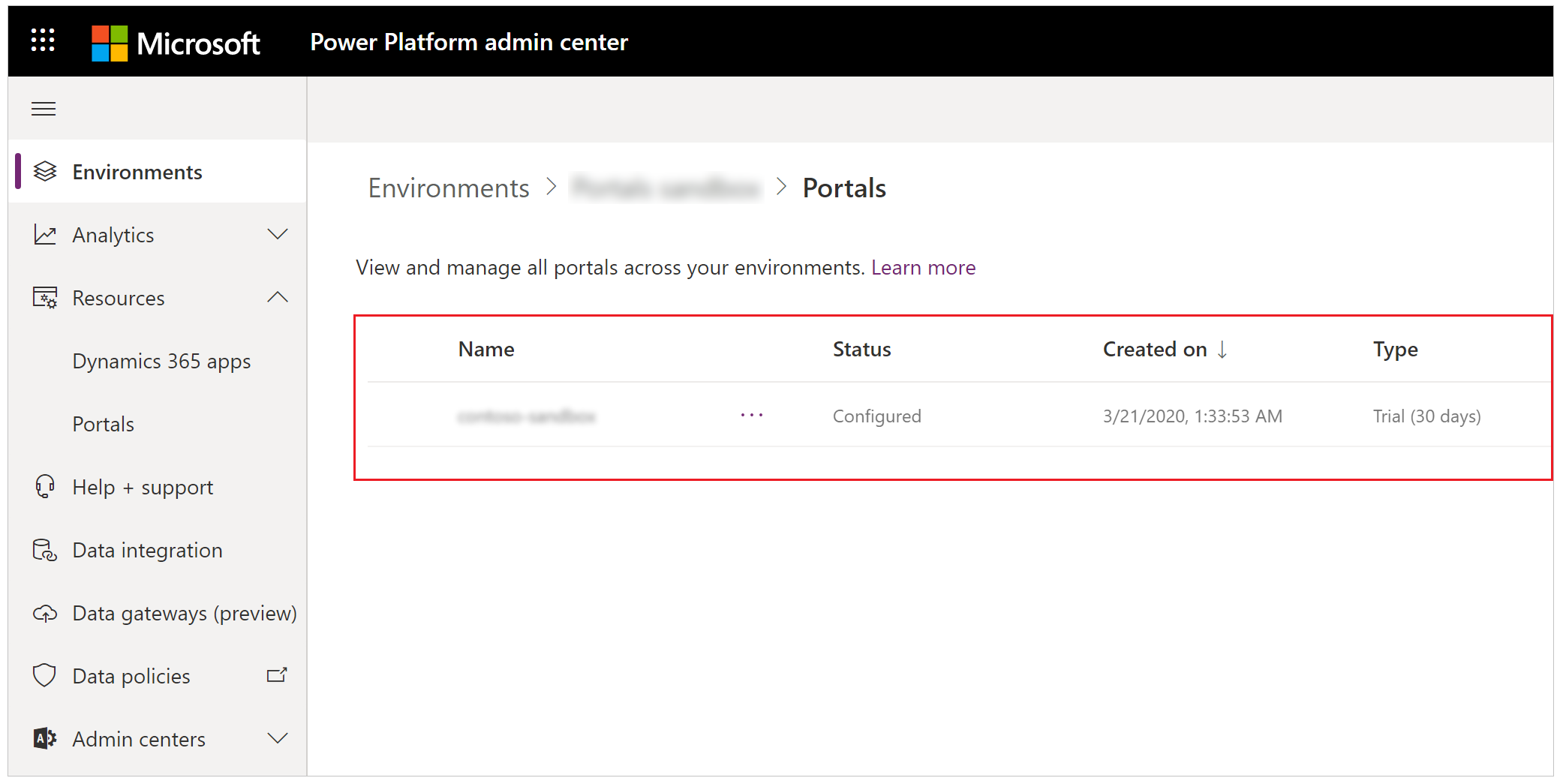
Selecione Mais ações do portal (...) e Gerenciar.
or
Selecione o portal e então selecionar Gerenciar na parte superior da página.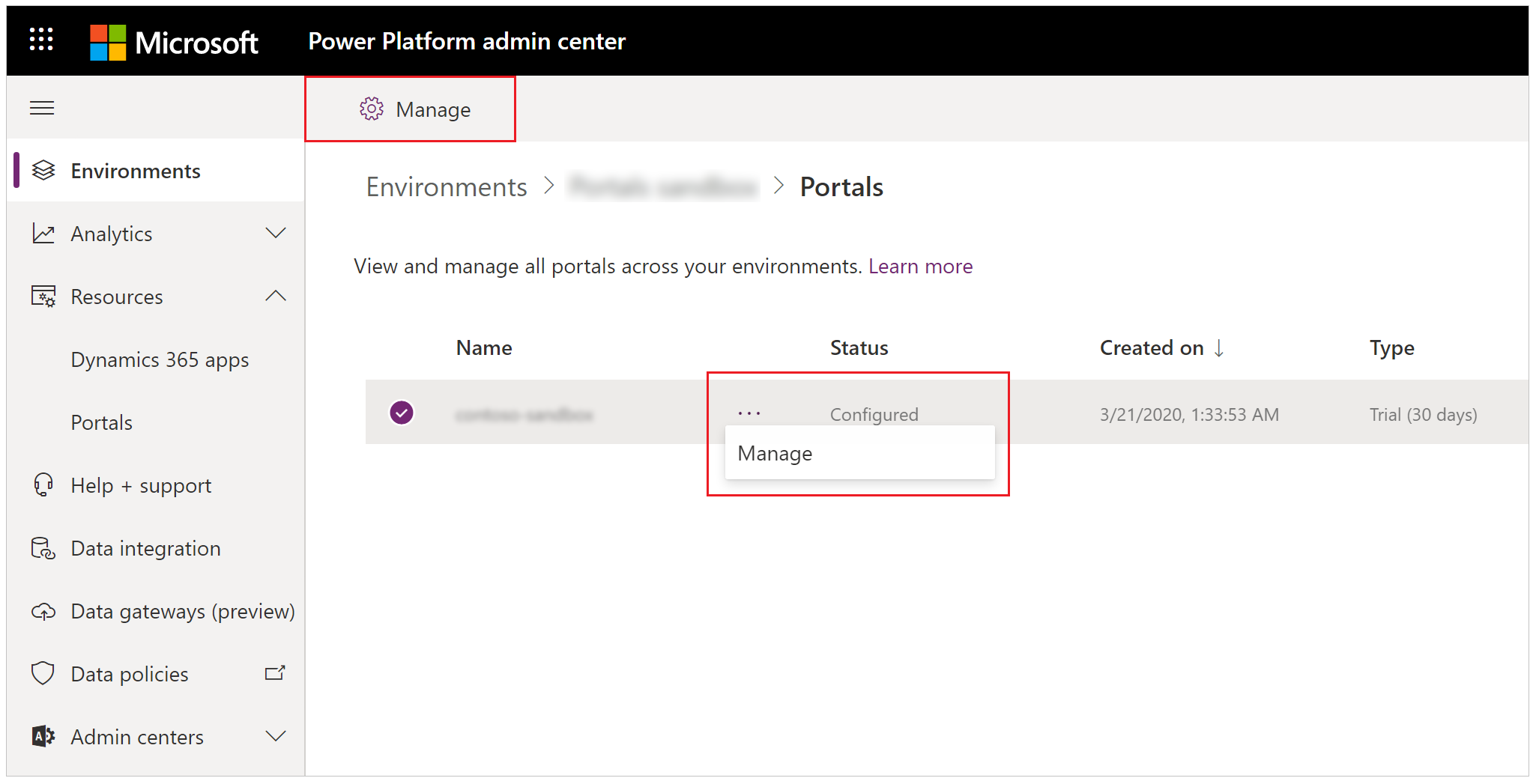
Para configurar os detalhes do portal, consulte Detalhes do portal.
Gerenciar o complemento do portal
O uso do centro de administração do Power Platform para gerenciar portais, conforme descrito neste artigo, substitui a funcionalidade anterior, ilustrada na imagem a seguir.
| Método antigo para gerenciar um portal de complementos | Novo método para gerenciar um portal de complementos para um locatário | Novo método para gerenciar um portal de complementos para um ambiente |
|---|---|---|
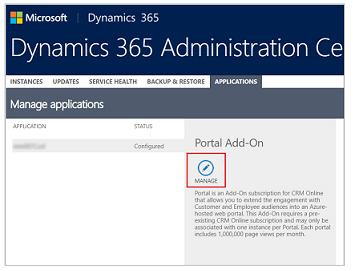 |
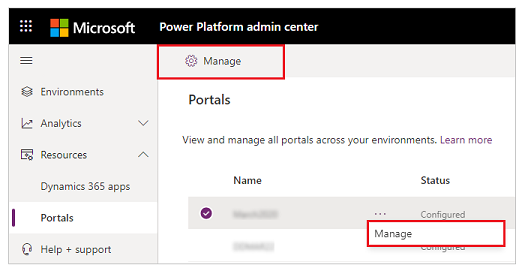 |
 |
Tipos de portal no centro de administração
A tabela a seguir descreve os diferentes tipos de portais listados no centro de administração do Power Platform.
| Digitar | Descrição |
|---|---|
| Produção | Um portal de produção baseado em uma licença baseada em capacidade. |
| Avaliação (n dias) | Um portal de avaliação baseado em uma licença baseada em capacidade, com n dias restantes até a suspensão. |
| Produção (complemento) | Um portal de produção baseado em uma licença complementar. |
| Avaliação (complemento) | Um portal de avaliação baseado em uma licença complementar. |
Status de portal no centro de administração
Um portal pode ter o seguinte status: Configurado, Suspenso ou Não configurado. A tabela a seguir descreve cada estado.
| Status | Descrição |
|---|---|
| Configurado | Este aplicativo foi configurado para um ambiente. |
| Suspenso | Este portal foi suspenso porque seu período de teste terminou. Ele será excluído em sete dias, a menos que seja convertido em um portal de produção. |
| Não configurado(a) | Este portal está pronto para ser configurado para um ambiente. |
Observação
Você pode criar um portal se o status do complemento do portal for Não configurado. O status será alterado para Configurado após o provisionamento do portal.
Próximas etapas
Consulte também
Observação
Você pode nos falar mais sobre suas preferências de idioma para documentação? Faça uma pesquisa rápida. (Observe que esta pesquisa está em inglês)
A pesquisa levará cerca de sete minutos. Nenhum dado pessoal é coletado (política de privacidade).
Comentários
Em breve: Ao longo de 2024, eliminaremos os problemas do GitHub como o mecanismo de comentários para conteúdo e o substituiremos por um novo sistema de comentários. Para obter mais informações, consulte https://aka.ms/ContentUserFeedback.
Enviar e exibir comentários de